使用Windows10系统电脑的用户,为了可以快速打开文档,因此想要设置不再使用访问文档权限,但是却不知道如何设置,那么小编就来为大家介绍一下吧。
具体如下:
-
1.第一步,点击桌面左下角的开始图标,接着点击箭头所指的设置选项。
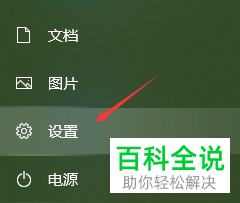
-
2.第二步,来到下图所示的设置页面后,点击箭头所指的隐私选项。

-
3.第三步,在下图所示的隐私页面中,点击箭头所指的文档选项。
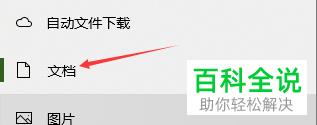
-
4.第四步,我们可以看到如下图所示的文档页面,点击箭头所指的更改选项。

-
5.第五步,来到下图所示的更改页面后,关闭关机该设备的文档库访问权限下面的开关。

-
6.第六步,在下图所示的页面中,可以根据自己的需求,来打开能够访问文档系统的应用的权限。
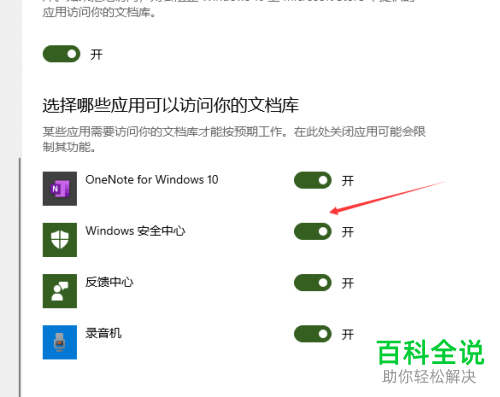
-
以上就是怎么在win10系统中设置不再使用访问文档权限的方法。
